Шилжүүлэх энгийн програм. Wi-Fi-ээр файлуудыг хэрхэн хуваалцах вэ. Бид компьютер, зөөврийн компьютер, таблет, ухаалаг гар утасны хооронд гэрийн сүлжээг бий болгосон
Өнөөдөр бид компьютер эсвэл зөөврийн компьютерын хэрэглэгч бүрийн эзэмшсэн байх ёстой чухал чадварын талаар ярилцах болно. Файл шилжүүлэх шаардлага хэр олон удаа тулгардаг вэ? (ном, видео, кино) нэг компьютерээс нөгөө рүү? Танд өөр зөөврийн компьютер дээр нээх шаардлагатай файл байна. Зөвхөн WI-FI байдаг. Бүгд. Утасгүй, USB холболтгүй. Манай өндөр хөгжилтэй ертөнцөд байшинд 2 ба түүнээс дээш тооны компьютер байх үед төхөөрөмжүүдийг нэг сүлжээнд холбох шаардлагатай болдог. Хоёр компьютерийг WI-FI сүлжээгээр холбох боломжтой юу? Үүнийг яаж энгийн, хурдан, аюулгүй хийх вэ?
Өөртөө итгэлтэй хэрэглэгч бүхэн файл дамжуулах олон янзын сонголтуудын талаар бүхэл бүтэн лекцийг унших болно. Зөвхөн энэ нийтлэлд зориулагдаагүй болно. Туршлагагүй хэрэглэгчид ямар аргууд байдаг талаар хурдан авч үзье. Зөвхөн интернет, хоёр зөөврийн компьютертэй байх, дэвшилтэт аргуудыг ашиглахгүйгээр ямар ч төрлийн, файлын форматыг яаж хурдан дамжуулах вэ. Аль нь энгийн бөгөөд хүн бүрт хүртээмжтэй байдаг. Тиймээс би хамгийн алдартай аргуудыг жагсаах болно.
- 2 ба түүнээс дээш тооны компьютерийн гэрийн сүлжээ. Бид энэ аргыг эхлээд илүү нарийвчлан авч үзэх болно.
- Имэйл.
- Torrent.
- Үүл хадгалах.
Wi-Fi-ээр компьютер хооронд файл шилжүүлэх тухай нийтлэл байгаа тул бид энэ аргыг нарийвчлан авч үзэх болно.
Wi-Fi ашиглан хоёр компьютерын хоорондох орон нутгийн сүлжээ
Дотоод сүлжээг бий болгох сэдвээр би аль хэдийн хоёр заавар бичсэн байна:
Хэрэгтэй зүйл. Тохируулсны дараа та өөр аргаар санаа зовохоо болино. Энэ нь файлуудыг нэг компьютерээс нөгөө компьютер руу саадгүй дамжуулах боломжийг олгоно.
Танд байгаа бол ("хөндлөн" схемийн дагуу, компьютерийг шууд холбоход зориулагдсан) эсвэл өрөөнд чиглүүлэгч суулгасан бол үүнийг хийх нь лийр буудахтай адил амархан байдаг. Компьютерууд нэг чиглүүлэгчтэй холбогдсон байхад л хангалттай. Энэ нь кабель эсвэл Wi-Fi байх нь хамаагүй. Эсвэл кабелийг нэг компьютерээс нөгөөд сунгаж болно. Гэхдээ хоёуланг нь хийх арга байхгүй бол өөр шийдэл байна. Компьютеруудын хооронд утасгүй сүлжээ үүсгэх. Үүнийг нэрлэдэг. Дотоод сүлжээ бол маш хэрэгтэй зүйл юм. Файл солилцох, тоглоом тоглох боломжийг танд олгоно.
Би аль хэдийн бичсэн болохоор дэлгэрэнгүй заавар дотоод сүлжээг бий болгох сэдэв дээр (дээрх холбоосуудаас), дараа нь би энэ мэдээллийг хуулбарлах ямар ч шалтгаан байгааг олж харахгүй байна. Үргэлжлүүлээд тохируулаарай.
Имэйл
Файл дамжуулах олон аргад ашигладаг хамгийн эртний, одоо ч ашиглаж болох арга. Бидэнд бүгд бий имэйл... Олонхид нэгээс илүү зүйл байдаг. Шуудан руугаа очоод товшино уу - захидал бичээд шинэ захидал хавсаргаад найздаа илгээнэ үү.
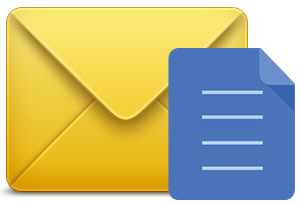
Эсвэл өөртөө зориулж ноорог болгон хадгалаарай. Та имэйл рүүгээ очиж дурын төхөөрөмж дээр нээх боломжтой. Нэг ГЭХДЭЭ. Хавсаргасан файлуудад хязгаарлалт байдаг. Та цөөн хэдэн зураг эсвэл реферат илгээх боломжтой. Гэхдээ видео эсвэл том текстийн форматтай байх асуудал гарахгүй.
Torrent
Бага ашигласан боловч маш их үр дүнтэй арга том файлуудыг шилжүүлэхэд (жишээлбэл, кино). Олон хүмүүс энэ програмыг интернетээс файл татаж авахад ашигладаг. Гэхдээ та файлуудаа компьютерээсээ байршуулж болно. Үүнийг хийхийн тулд хоёр төхөөрөмж дээр Torrent суулгасан байх шаардлагатай. Түгээх зорилгоор файлаа байршуулна уу. Таны найз татаж байна.
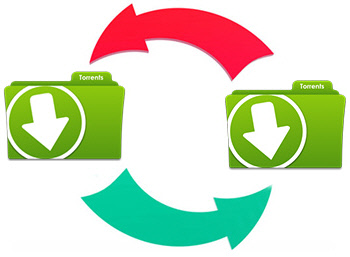
Давуу талуудаас харахад татаж авах дараалалгүй, өндөр хурдтай, татаж авахаа зогсоох, цааш үргэлжлүүлэх чадвар. Сул талуудаас: програм нь таны бүх програмд \u200b\u200bнэвтрэх боломжтой бөгөөд татаж авах хурдны дистрибьютерийн тооноос хамаарна. Хүн бүр эргэлзээтэй програм татаж, Amigo, mail.ru, ангийнхан гэх мэт муу ёрын сүнсийг авахаар эрсдэлд орж өөрийгөө хуурахыг хүсдэггүй. Тиймээс, сонголт таных болно.
Үүл хадгалах
Интернет холболттой бүх төхөөрөмжөөс мэдээлэл олж авах боломжтой мэдээллийг хадгалах хамгийн энгийн бөгөөд аюулгүй арга байж болох юм. Үнэндээ үүний тулд эдгээр програмуудыг бүтээсэн болно. Бид давуу талаа ашиглахын тулд гэрээс оффис руу, флэш дискээр буцаж гүйх шаардлагагүй болно. Хадгалагдсан мэдээллийн гэнэтийн алдагдлаас (вирус эсвэл шатсан хатуу дискнээс) биднийг хамгаалахын тулд.

Эдгээр үйлчилгээнүүдийг бий болгосноор бид зураг, баримт бичиг болон бусад файлуудыг компьютерээ мегабайтаар дүүргэхгүйгээр хадгалах боломжтой болсон. Тэдгээрийг ямар ч хэрэгслээс 24 цагийн турш үзэх боломжтой. Файлуудыг бусад вэб хэрэглэгчид рүү дамжуулах. Энэ нь таны файлуудыг найдвартай хамгаалж чаддаг тул тохиромжтой бөгөөд оновчтой сонголт юм.
Орчин үеийн ертөнцийг электрон бараагүйгээр төсөөлөхийн аргагүй. Хүмүүс өдөр бүр ухаалаг гар утас, таблет, зөөврийн компьютер, компьютер болон бусад дижитал хэрэгслийг ашигладаг. Сүлжээний технологи, интернетийн холболтын чанарын тогтвортой өсөлт нь багаж хэрэгслийн харилцан үйлчлэлийн хялбар байдлыг нэмэгдүүлдэг боловч бүрэн интеграцийн талаар ярихад эрт байна. Энэ талаархи хамгийн хялбар арга бол ширээний компьютерууд юм. 1 Гб / с хүртэл хурдтай ажилладаг бүрэн хэмжээний Ethernet адаптеруудаар тоноглогдсон тул тэдгээрийг орон нутгийн сүлжээгээр дамжуулан нийтлэг дэд бүтцэд хялбархан нэгтгэдэг. Зөөврийн тоног төхөөрөмжийн хувьд энэ нь илүү хэцүү байдаг: зөөврийн компьютерийг бусад төхөөрөмжүүдтэй утастай холбоход кабелийн шугам шаардагдах бөгөөд хөдөлгөөнт хэлбэрээр давуу талыг үгүйсгэдэг. Таблет ба ухаалаг гар утас нь утастай сүлжээний интерфейсээс бүрэн ангид байдаг: RJ-45 холбогч, тэр ч байтугай 1 см-ээс бага зузаантай тохиолдолд онолын хувьд тохирохгүй. Кабелийн холболтын цорын ганц сонголт бол USB автобус бөгөөд түүний нэрийг декодлох нь "бүх нийтийн" гэсэн үг агуулсан боловч практик дээр бараг ижил биш юм.
Гол даалгавар нь хэд хэдэн төхөөрөмжийг өндөр хурдтай холбоход шаардлагатай байж болох бөгөөд энэ нь том хэмжээтэй файл солилцох явдал юм. Ийм нөхцөл байдлын хамгийн түгээмэл жишээ бол зураг, видео бичлэгийг ухаалаг гар утаснаас компьютер руу хуулах, эсвэл хөдөлгөөнт төхөөрөмжийн санах ойд кино үзэх шаардлагатай байдаг. Энэ асуудлыг шийдэхийн тулд дүрмээр USB кабель эсвэл карт уншигч ашигладаг (хэрэв ухаалаг гар утас эсвэл таблет нь MicroSD-тэй бол).
Кабелийн холболт нь үргэлж тохиромжтой байдаггүй, ялангуяа компьютер завгүй эсвэл холбогдох утас байхгүй тохиолдолд. Түүнчлэн, бүх хөдөлгөөнт төхөөрөмжүүд флаш диск холболтыг дэмждэггүй. Зарим нь зөв холболт хийхийн тулд хайлт, драйвер суулгах, туслах програм хангамж шаарддаг. Ухаалаг гар утаснаас microSD санах ойн модулийг арилгахын тулд та ихэвчлэн тагийг нь аваад зайг нь гаргаж авах эсвэл хажуугийн тавиурыг авахын тулд нимгэн хурц зүйл хайх хэрэгтэй болдог. Эдгээр үйлдэл нь ховор тохиолддог ч гэсэн ядаргаатай, тухгүй байдаг.
Wi-Fi-ээр зөөврийн компьютер, хөдөлгөөнт төхөөрөмж, компьютер хоёрын хооронд файл солилцох боломжтой гэдгийг цөөхөн хүн мэддэг. Утасгүй интерфэйс нь тохирох кабель, тохирох холбогч олох, драйвер суулгах хэлбэрээр санаа зовох зүйлээс ангижруулдаг. Нэмж дурдахад та үүнийг ашиглах хоёрдахь төхөөрөмжийг суллах шаардлагагүй болно.
Жишээлбэл, хэрэв та ухаалаг гар утаснаасаа гэр бүлийнхээ өөр гишүүний эзэмшдэг гэрийн компьютер эсвэл зөөврийн компьютер дээрээ зураг оруулах шаардлагатай бол түүнийг машинаа суллуулахыг шаардах шаардлагагүй болно. Энэ нь суулгахад хангалттай Wi-Fi холболт гэрийн сүлжээтэй.
Wi-Fi-ээр файлуудыг хэрхэн хуваалцах вэ
Зөөврийн компьютер, суурин компьютер, смартфон, таблет хооронд wifi ашиглан файл хуваалцах хэд хэдэн арга байдаг. Зарим нь бүх нийтийн, бусад нь зөвхөн тодорхой нөхцөлд л хэрэгжих боломжтой байдаг. Тэдгээрийн хамгийн тохиромжтой талаар доор авч үзэх болно.
Дотоод сүлжээ
Дотоод сүлжээг ашиглах нь олон төрлийн электроникийн хооронд файл солилцох түгээмэл арга юм. Windows, Android платформ дээрх компьютер, зөөврийн компьютер, таблет, ухаалаг гар утсыг нэг дэд бүтцэд нэгтгэж болно. Цорын ганц шаардлага бол төхөөрөмжүүд нь утастай эсвэл утасгүй интерфэйстэй байх (Ethernet эсвэл Wi-Fi).
Утаснаасаа компьютертээ (эсвэл зөөврийн компьютер хооронд) Wi-Fi-ээр файл солилцохын өмнө тэдгээрийг нийтлэг сүлжээнд холбосон эсэхээ баталгаажуулах хэрэгтэй. Ихэнхдээ гэртээ ямар ч асуудал гардаггүй, заримдаа оффисын сүлжээнд бэрхшээлтэй байдаг.
Дундаж орон сууцанд сүлжээнд нэвтрэх боломжийг кабель эсвэл оптик шилэн шугамаар тусгай шугамд холбох замаар зохион байгуулдаг. Захиалагчийн тал дээр ихэвчлэн утастай (1-ээс 8 хүртэл) ба утасгүй (олон арван нэгэн зэрэг холболтын хувьд) интерфейсээр тоноглогдсон бүх нийтийн чиглүүлэгчийг суурилуулдаг. Тоног төхөөрөмжийн болон үйлдлийн системийн (эсвэл тэдгээрт ойрхон байгаа) анхдагч тохиргоог ашиглахдаа чиглүүлэгчтэй холбогдсон бүх төхөөрөмжүүд бие махбодийн хувьд нэг сүлжээнд холбогддог.

Андройд төхөөрөмжөөс Wi-Fi-ээр компьютер, зөөврийн компьютер эсвэл Windows таблет руу файл илгээх
Компьютер дээр тохируулах
Wi-Fi-ээр утаснаасаа компьютертээ файл хуваалцахаасаа өмнө ухаалаг гар утас компьютертэйгээ нэг сүлжээнд холбогдсон байх ёстой. Хэрэв байшинд нэг чиглүүлэгч суулгаж, компьютерт кабелиар холбогдсон, ухаалаг утас нь Wi-Fi-ээр холбогдсон бол нэмэлт тохиргоо нь зөвхөн бусад төхөөрөмжөөс компьютерт нэвтрэх боломжийг нээхэд оршино. Үүнийг хийхийн тулд та "Хяналтын самбар" руу очоод "Сүлжээ ба хуваалцах менежмент" гэсэн зүйлийг сонгох хэрэгтэй. Нээгдсэн цэсээс та "Дэвшилтэт хуваалцах тохиргоог өөрчлөх" гэсэн хэсэгт очоод "Сүлжээний нээлтийг идэвхжүүлэх", "Файл ба принтер хуваалцахыг идэвхжүүлэх" гэсэн хайрцгуудыг шалгана уу. 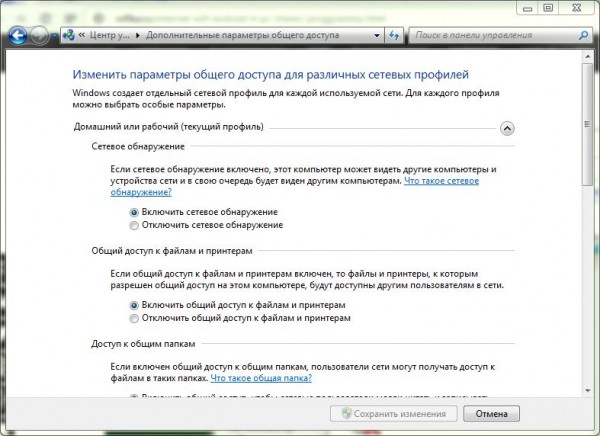
Хэрэв зөвхөн баталгаажсан хэрэглэгчид сүлжээнд холбогдсон бөгөөд Wi-Fi холболт нууц үгээр хамгаалагдсан бол ижил цэснээс та "Нууц үгээр хамгаалагдсан хуваалцахыг идэвхгүй болгох" хайрцгийг сонгож болно. Энэ нь холбогдох үед компьютерийн хэрэглэгчийн нэр, нууц үгийг байнга оруулах шаардлагагүй болно. 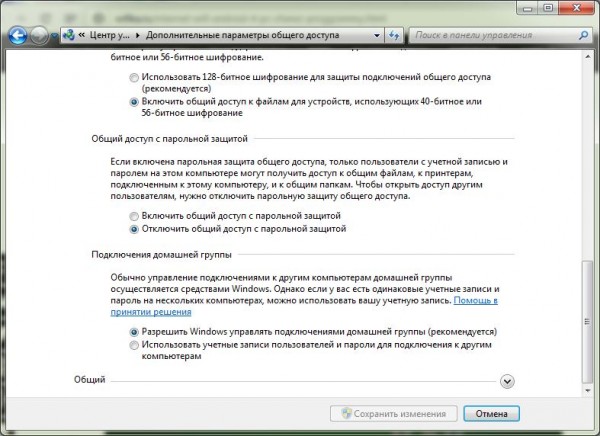
Дараагийн алхам бол компьютерийн диск рүү нэвтрэх боломжийг нээх явдал юм. Windows Explorer дээр хатуу дискний хуваалт дээр хулганы баруун товчийг дараад Properties командыг сонгоно уу. Хандалтын таб дээр Advanced Setup дээр дарж нэр оноож, унших, бичих зөвшөөрлийг тохируулна уу. Үүний дараа та сүлжээнд байгаа ухаалаг гар утас эсвэл өөр компьютерээс диск рүү файлуудыг чөлөөтэй бичиж болно. 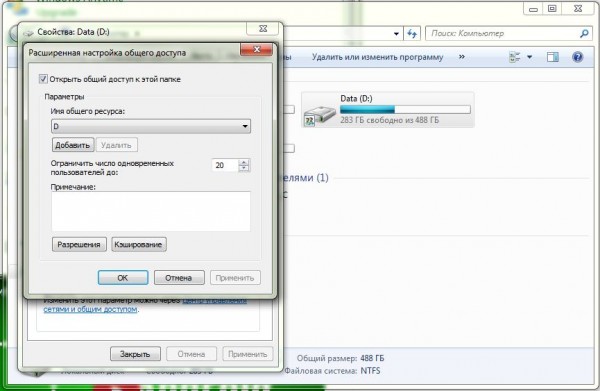
Ухаалаг утас эсвэл таблет дээр тохируулах
Утаснаасаа компьютертээ Wi-Fi сүлжээгээр файл дамжуулахаасаа өмнө ухаалаг гар утсаа тохируулах хэрэгтэй. Баригдсан файлын менежерүүд ихэвчлэн сүлжээний функцгүй байдаг тул хөндлөнгийн програмууд шаардлагатай байдаг. Энэ дүрд зориулж X-Plore (түүний жишээн дээр нэмэлт зургуудыг оруулсан болно) эсвэл ES Explorer-т бүрэн тохирох болно.
Програмын үндсэн дэлгэц дээр (дискний жагсаалтыг харуулсан газар) тохиргооны дүрс дээр дарж "Дотоод сүлжээг харуулах" хайрцгийг шалгана уу. 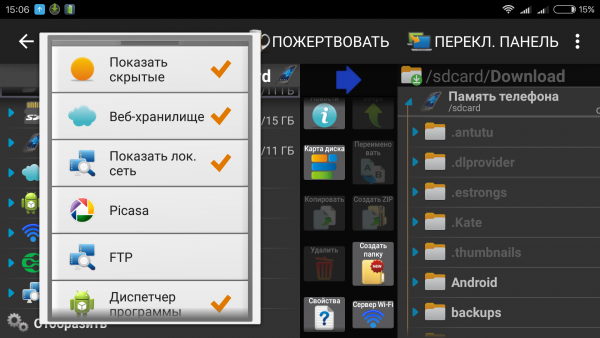 Дараа нь LAN зүйлийг нээгээд "Хайлт" дэд зүйлийг сонгоод "Сервер нэмэх" товчийг дарна уу. Хөтөлбөр нь сүлжээг сканнердаж, боломжтой компьютеруудыг харуулах болно.
Дараа нь LAN зүйлийг нээгээд "Хайлт" дэд зүйлийг сонгоод "Сервер нэмэх" товчийг дарна уу. Хөтөлбөр нь сүлжээг сканнердаж, боломжтой компьютеруудыг харуулах болно. 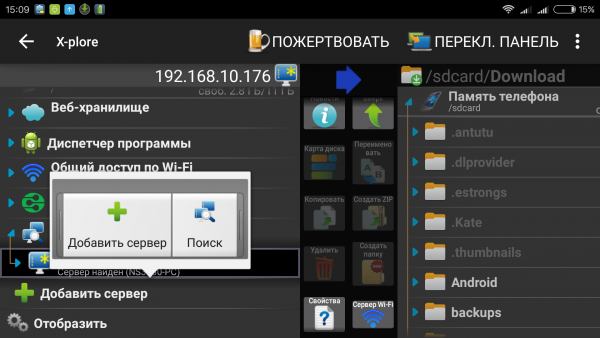 Тэдгээрийн аль нэгэнд холбогдохын тулд та түүний нэрийг дарж, нээгдсэн цонхонд хэрэглэгчийн нэр (компьютер дээрх данс) болон нууц үгээ оруулна уу. Тодорхойлогдсон жагсаалтад хуваалцсан компьютер дээрх бүх байршлын жагсаалт (драйвер ба фолдер) гарч ирнэ. Та тэдэнтэй ухаалаг гар утасны санах ой дахь хэсгүүдтэй ижил аргаар ажиллах боломжтой.
Тэдгээрийн аль нэгэнд холбогдохын тулд та түүний нэрийг дарж, нээгдсэн цонхонд хэрэглэгчийн нэр (компьютер дээрх данс) болон нууц үгээ оруулна уу. Тодорхойлогдсон жагсаалтад хуваалцсан компьютер дээрх бүх байршлын жагсаалт (драйвер ба фолдер) гарч ирнэ. Та тэдэнтэй ухаалаг гар утасны санах ой дахь хэсгүүдтэй ижил аргаар ажиллах боломжтой. 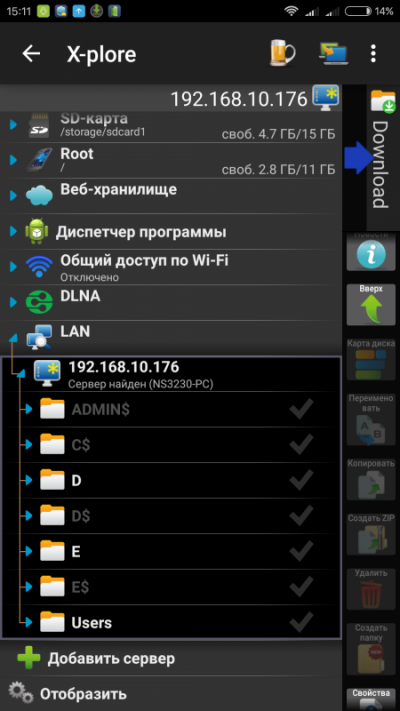
Одоо та төхөөрөмжүүд нэг сүлжээнд холбогдсон үед Wi-Fi-ээр файл солилцох боломжтой боллоо. Хэрэв нууц үгийн хамгаалалтыг идэвхгүй болгосон бол холбогдохын тулд нууц үг оруулах шаардлагагүй болно.
Wi-Fi-ээр зөөврийн компьютерүүдийн хооронд файл хуваалцах
Зөөврийн компьютерүүдийн хооронд Wi-Fi-ээр солилцохын тулд Windows-ийн суулгасан функц хангалттай. Хуваалцах тохиргооны бүх процедур нь ухаалаг гар утаснаас компьютерт нэвтрэх боломжийг идэвхжүүлснээс ялгаатай биш юм. Цорын ганц зүйл бол хэрэв тэд нийтлэг гэр бүлд байхгүй бол та үүнийг үүсгэх хэрэгтэй. Үүнийг хийхийн тулд "Хяналтын самбар" дээрх "Сүлжээ ба хуваалцах менежмент" зүйлийг нээгээд дэд цэсийг сонгоно уу. " Гэрийн бүлэг"Мөн OS-ийн зөвлөмжийг дагаж мөрдөөрэй. Хоёрдахь компьютерийг холбохын тулд та үүнтэй ижил зүйлийг сонгоод, үүсгэсэн бүлэгт холбогдож, эхний PC-ийн үүсгэсэн нууц үгийг оруулах хэрэгтэй. 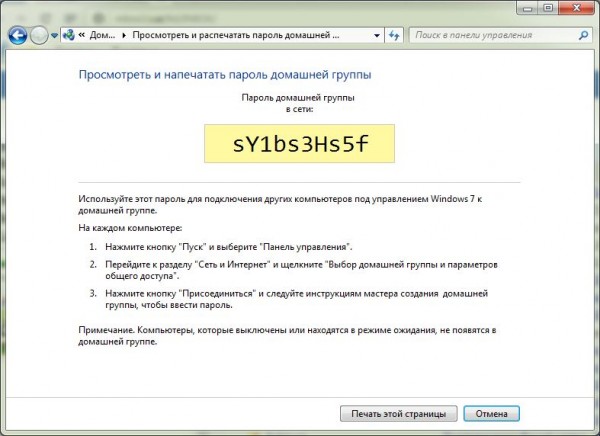
Хоёрдахь компьютерээс файлуудтай ажиллахын тулд та "Компьютер" дүрс дээр хулганы баруун товчийг дарж ("Ширээний" эсвэл "Эхлүүлэх" цэсэнд) дарж, гарч ирэх контекст цэсэнд "Map network drive" -г нээх хэрэгтэй. Browse товчийг дарснаар боломжтой сүлжээнүүд болон тэдгээрт холбогдсон компьютеруудын жагсаалт гарч ирнэ. 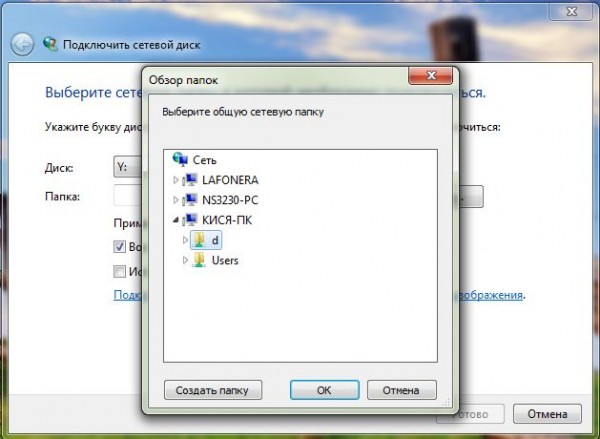 Танд хэрэгтэй нэгийг нь сонгоод, боломжтой нөөцийн жагсаалтад орохын тулд түүний дансны нууц үгээр нэвтэрч орно уу. Байршлыг зааж өгсний дараа та түүнд үсэг зааж өгөх хэрэгтэй. Одоо та энэ PC-ийн дискүүдтэй компьютерийнхээ хуваалтуудтай адил ажиллах боломжтой боллоо.
Танд хэрэгтэй нэгийг нь сонгоод, боломжтой нөөцийн жагсаалтад орохын тулд түүний дансны нууц үгээр нэвтэрч орно уу. Байршлыг зааж өгсний дараа та түүнд үсэг зааж өгөх хэрэгтэй. Одоо та энэ PC-ийн дискүүдтэй компьютерийнхээ хуваалтуудтай адил ажиллах боломжтой боллоо. 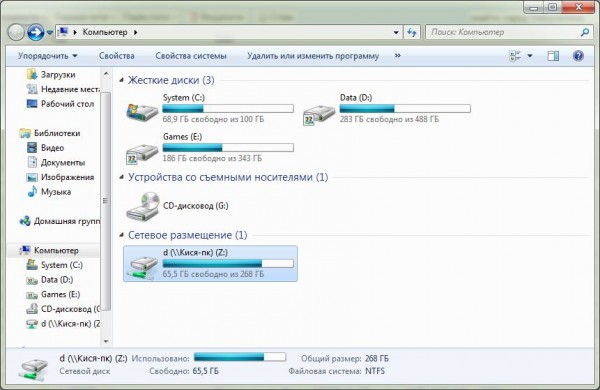
Wi-Fi Direct
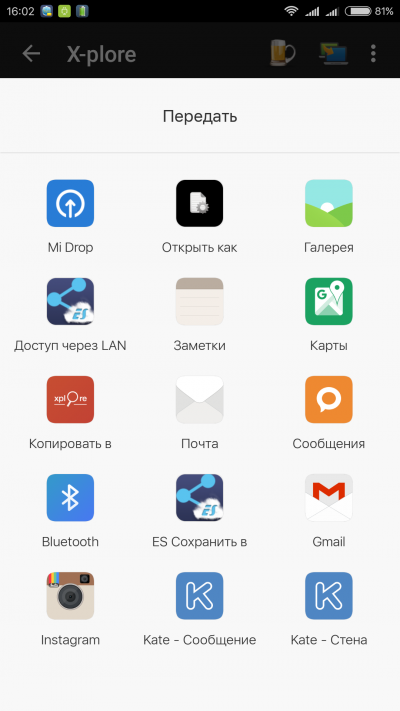
Wi-Fi Direct - чиглүүлэгч ашиглахгүйгээр хоёр төхөөрөмжийг шууд холбоход зориулагдсан өгөгдөл дамжуулах протокол. Онолын хувьд үүнийг ихэнх орчин үеийн Android ухаалаг гар утаснууд дэмждэг. Гэвч практик дээр тодорхой бэрхшээлүүд гарч ирдэг. Ухаалаг гар утасны олон үйлдвэрлэгчид төхөөрөмждөө энэ функцийг бүрэн дэмжихгүй. Тохиргоонд үүнийг идэвхжүүлэх боломж одоо байгаа. Үүнийг хийхийн тулд "Wi-Fi" зүйлийг сонгоод "руу орно уу. Нэмэлт тохиргоо"Тэгээд тэнд" Wi-Fi Direct "-ийг сонгоно уу. Үүнийг хоёр төхөөрөмж дээр нэгэн зэрэг хийх ёстой. 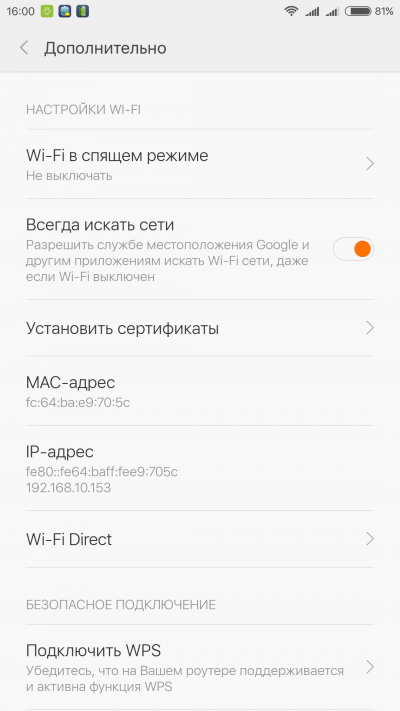 Практик дээр энэ функц нь зарим Samsung, магадгүй бусад брэндийн ухаалаг гар утаснуудад бүрэн дүүрэн байдаг. Файлын менежер дэх файлын дүрс дээр хуруугаа барихад дууддаг "Шилжүүлэх" контекст цэсэнд "шууд" -ыг асаахад "Wi-Fi Direct" дэд зүйл гарч ирнэ. Asus үүнийг өөрчилж, "Share Link" болгон өөрчилсөн тул Xiaomi Mi Drop-ийн аналогийг ашигладаг. Үүнтэй ижил нөхцөл байдал нь бусад компаниудын бүтээгдэхүүнтэй холбоотой юм.
Практик дээр энэ функц нь зарим Samsung, магадгүй бусад брэндийн ухаалаг гар утаснуудад бүрэн дүүрэн байдаг. Файлын менежер дэх файлын дүрс дээр хуруугаа барихад дууддаг "Шилжүүлэх" контекст цэсэнд "шууд" -ыг асаахад "Wi-Fi Direct" дэд зүйл гарч ирнэ. Asus үүнийг өөрчилж, "Share Link" болгон өөрчилсөн тул Xiaomi Mi Drop-ийн аналогийг ашигладаг. Үүнтэй ижил нөхцөл байдал нь бусад компаниудын бүтээгдэхүүнтэй холбоотой юм.
Wi-Fi Direct-ээр дамжуулан файл хуваалцах
Wi-Fi Direct-ээр дамжуулан янз бүрийн брэндийн ухаалаг гар утасны хооронд файл солилцохын өмнө функцийг бүрэн дэмжиж байгаа эсэхийг шалгах хэрэгтэй. Хэрэв тийм бол ямар ч файлын менежер дээр холболт хийсний дараа та шилжүүлэхийг хүссэн файлынхаа контекст цэсийг нээж, "Шилжүүлэх" гэх мэт зүйлийг сонгоод Wi-Fi Direct-ийг сонголтуудын жагсаалтаас олох хэрэгтэй. 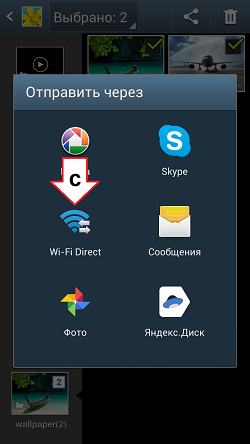
Хэрэв энэ боломжгүй бол хөндлөнгийн програм хангамж аврах ажилд ирдэг. SuperBeam, WiFi ShooT болон бусад дамжуулах чадвартай. Гэхдээ энэ арга нь хүн бүрт таалагдахгүй: нэг функцийг гүйцэтгэдэг програмыг хадгалах нь үргэлж тохиромжтой байдаггүй. Өмнө дурьдсан X-Plore бол хамгийн баян сонголттой илүү түгээмэл шийдэл тул сонголт дээр нь очсон юм. Програм нь ижил төстэй протоколын дагуу ажилладаг "Wi-Fi-ээр дамжуулан хуваалцах" гэсэн зүйлтэй. Энэ нь Wi-Fi Direct ашиглан файл хуваалцах зорилгоор хоёр ухаалаг гар утсыг сүлжээнд холбох боломжийг олгодог.
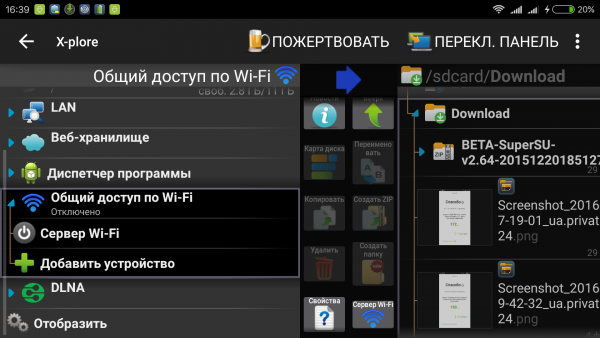
Эхний ухаалаг гар утсан дээр та энэ сонголтыг нээгээд "Wi-Fi Server" товчийг дараад асаана уу, өөр төхөөрөмж дээр X-Plore-ийг ажиллуулах хэрэгтэй, ижил зүйл дээр "Хайлт" -ыг сонгоод, олдсон ухаалаг гар утасны дискний нөөцийн жагсаалт. Та тэдэнтэй гаджет эсвэл MicroSD картын суулгасан санах ойтой ижил аргаар ажиллах боломжтой. 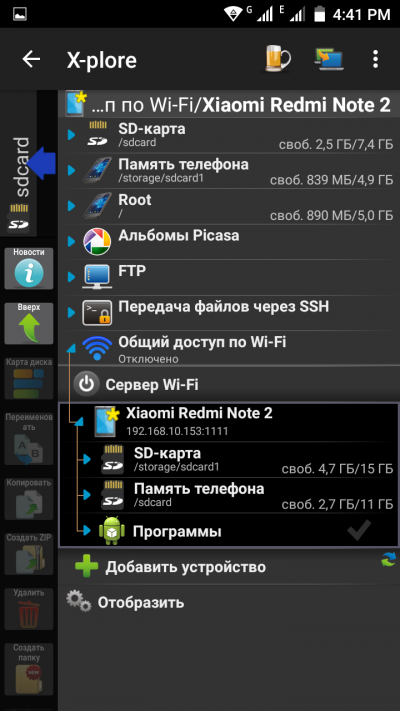
Дүгнэлт
Утасгүй файл хуваалцах нь тохиромжтой бөгөөд гэрийн дотоод сүлжээ нь бүх компьютерийг холбох бүрэн түгээмэл хэрэгсэл юм хөдөлгөөнт төхөөрөмжүүд байшинд нэг дэд бүтцийг бий болгох. Wi-Fi-ийн хурд онолын хувьд 300 эсвэл 150 Mbps-т хүрдэг (үүнээс их байдаг, гэхдээ тэдгээрийг зөөврийн электроникийн хувьд дэмждэггүй), баримт бичгийг шилжүүлэхэд хангалттай. Гэхдээ практик дээр бүх зүйл агаар дахь ачаалал, смартфон эсвэл таблет дахь утасгүй дамжуулагчийн хүч, бусад нөхцөл байдлаас хамаарна. Ихэнхдээ бодит хурд нь кабелийн холболтоос доогуур байдаг бөгөөд том файл дамжуулахад USB ашиглах нь дээр.
Түүнчлэн, Wi-Fi Direct ашиглан файл хуваалцахаас өмнө зайны хүч хангалттай байгаа эсэхийг шалгах хэрэгтэй. Идэвхтэй сүлжээний модуль нь батерейны хүчин чадлыг маш хурдан шавхдаг бөгөөд их хэмжээний өгөгдөл дамжуулахдаа гэнэт унтарсан ухаалаг гар утсаа авах боломжтой.
Аюулгүй байдлын талаар бүү мартаарай. Хэрэв та утаснаасаа компьютерт Wi-Fi-ээр файл илгээх эсвэл зөөврийн компьютер хооронд солилцохоосоо өмнө нууц үгийн хамгаалалтыг унтраасан бол гадны хүмүүс диск дээрх хувийн мэдээллийг устгах эсвэл өөрчлөх боломжгүй байхын тулд буцааж өгөх нь дээр.
Би файлуудыг компьютерээс компьютер рүү хэрхэн яаж дамжуулах вэ? Энэ зорилгоор ашиглах арга нь дамжуулж буй файлын тооноос хамаарна. Бүх аргыг доор дэлгэрэнгүй авч үзэх болно.
Зөөврийн диск ашиглан өгөгдөл дамжуулах
Компьютерээс компьютер руу файлыг хэрхэн хялбар аргаар дамжуулах вэ? Үүнийг хийхийн тулд та ашиглаж буй компьютертаа тохирох зүйлийг худалдаж авах эсвэл олох хэрэгтэй.
Хэрэв та үүлний үйлчилгээ ашиглаж байгаа бол өөр компьютерээс файл татаж авах зөвшөөрөлтэй эсэхээ баталгаажуулах хэрэгтэй. Ийм давуу эрх олгодоггүй үйлчилгээ байдаг.
Флаш карт ашиглах

Нийт хэмжээ нь хатуу дискийг ашиглахад хэтэрхий бага байвал би файлуудыг компьютерээс компьютер рүү хэрхэн дамжуулах вэ? Та жижиг флаш диск ашиглаж болно, хэрэв компьютерууд бие биенээсээ хол, өгөгдөл нь 64 гигабайт хүртэл байвал хамгийн тохиромжтой байх болно. Хэвлэл мэдээллийн хэрэгслийг компьютерийн дэлгүүрүүд болон албан тасалгааны аль алинд нь хямд үнээр худалдан авч болно.
Флэш картын оронд лазер диск ашиглах боломжтой боловч олон бичлэг хийхэд илүү өндөр үнээр диск худалдаж авах нь зүйтэй юм. Хямдхан нэг л удаа ашигладаг. Тиймээс USB зөөвөрлөлт нь илүү хэмнэлттэй байдаг тул мөнгө хэмнэж, бичлэгийн тоо маш их байдаг.
Шилжүүлэх үйл явц
Хэрэв та тоног төхөөрөмжөө шийдсэн бол одоо файлуудтай директорыг нээх хэрэгтэй. Хэрэв тэдгээр нь холилдсон бол та тэдгээрийг зарим зарчмын дагуу хавтас болгон ангилах хэрэгтэй. Үгүй бол, хэрэв бүгд холилдсон бол файлуудыг компьютерээс компьютер рүү хэрхэн шилжүүлэх вэ?
Одоо хавтас цонх, зөөврийн дискийг зэрэгцүүлэн байрлуулах нь тохиромжтой байх болно. Дараа нь та шилжүүлэхийг хүссэн фолдер дээрээ дарж нэг цонхноос нөгөө цонх руу чирж болно. Эцэст нь шилжүүлэг амжилттай болсон тухай мэдэгдэх цонх гарч ирж магадгүй юм. Хэрэв өгөгдөл маш их зай эзэлдэг бол шилжүүлэх хугацааг бас зааж өгнө. Тиймээс, шаардлагатай бүх файл, фолдерыг зөөх хүртэл процедурыг давтана.
Одоо та зөөврийн дискийг зөв арилгах хэрэгтэй. Үгүй бол мэдээлэл алдагдах боломжтой. Үүнийг хийхийн тулд хулганы баруун товчийг дараад цэснээс "Extract" зүйлийг сонгоно уу.
Одоо зөөврийн дискийг өөр компьютерт кабель эсвэл шууд ашиглан суулгасан болно. Компьютер үүнийг олоход та давхар товшоод нээнэ үү. Одоо та ижил зөөж оруулаад файл эсвэл фолдерыг зөөвөрлөгчөөс шинэ компьютер уруу шилжүүлэх боломжтой.
Сүлжээгээр өгөгдлийг зөөж байна

Энэ аргыг ашиглахын тулд та хоёр компьютер нэг сервер дээр байгааг баталгаажуулах хэрэгтэй. Хэзээ утасгүй сүлжээ хурд маш өндөр байх ёстой.
Энэ сонголт нь дамжуулалтыг тогтмол явуулж байх үед хамгийн тохиромжтой байдаг.
Хоёр компьютер дээр хуваалцсан нууц үгээр хамгаалагдсан сүлжээг үүсгэдэг. Дээр дарах хэрэгтэй hDD мөн түүний шинж чанарыг сонго. Дараа нь "Хуваалцсан" таб нээгдэж, "Нарийвчилсан дамжуулалт" товчийг дарна. OS-ийн хувилбараас хамааран өөр өөрөөр нэрлэгдэх хандалтын функцийг сонгох шаардлагатай хэвээр байна.
Өөр компьютер дээр та хэрэглэгчийн нэр, нууц үгээ оруулаад "Эхлүүлэх" цэс рүү ороод "Сүлжээ" -г сонгоно уу. Холбогдсон компьютеруудын жагсаалтад хоёр дахь компьютер байх ёстой. Үүнийг сонгоход нэвтрэх нууц үгийг оруулна.
Шилжүүлгийн эцсийн шат дараах байдалтай байна: шилжүүлэхээр тэмдэглэсэн файлуудыг олж чирнэ.
Windows Easy Share ашиглан дамжуулах
Компьютер хооронд файл дамжуулахын тулд танд USB кабель хэрэгтэй болно.
Энэ арга нь шинэ компьютер худалдаж авсан, хэрэгцээтэй бүхнээ хуучин компьютер дээрээ чирээд унагаах хүсэлтэй хэрэглэгчдэд хамгийн тохиромжтой.
Шилжүүлгийн програмыг компанийн албан ёсны вэбсайт дахь Татаж авах төвөөр дамжуулан татаж авдаг.
Програмыг суулгасны дараа та хоёр компьютерээс хандах эрх авахын тулд администратороор бүртгүүлэх хэрэгтэй. Тэдэнд зориулж данс нээх шаардлагатай. Одоо та програмыг нээж, нууц үг эсвэл дамжуулах түлхүүрийг оруулаад ашиглах аргыг сонгож болно. Энэ нь сүлжээ эсвэл кабель байж болно. Дараа нь энэ бол шинэ компьютер гэдгийг зааж өгөөд сонгосон болно үйлдлийн системхуучин дээр нь суулгасан. Програмыг хоёрдахь компьютер дээр ажиллуулж, дамжуулах процесс эхэлнэ. Хэрэв та хүсвэл "Тохиргоо" дээр дарж шилжүүлэх шаардлагагүй элементүүдийг устгаж болно.
Процесс дууссаны дараа бүх өгөгдлийг шинэ компьютер дээр авах боломжтой болно.
Үүл хадгалах сан ашиглан шилжүүлэх

Компьютерээс iPad эсвэл бусад компьютер руу файлыг тоног төхөөрөмж ашиглахгүйгээр хэрхэн дамжуулах вэ? Танд үүлний үйлчилгээ хэрэгтэй болно. Эдгээр нь хоёр гигабайт хэмжээтэй файлуудыг зөөхөд тохиромжтой. Та тэдэнтэй хамт бүртгүүлж, ашиглахын тулд санах ойтой болох хэрэгтэй. Одоо та дансандаа нэг төхөөрөмж дээр нэвтэрч файлуудаа үүлэн рүү дамжуулж, дараа нь өөр төхөөрөмжөөс хандаж татаж авах боломжтой боллоо.